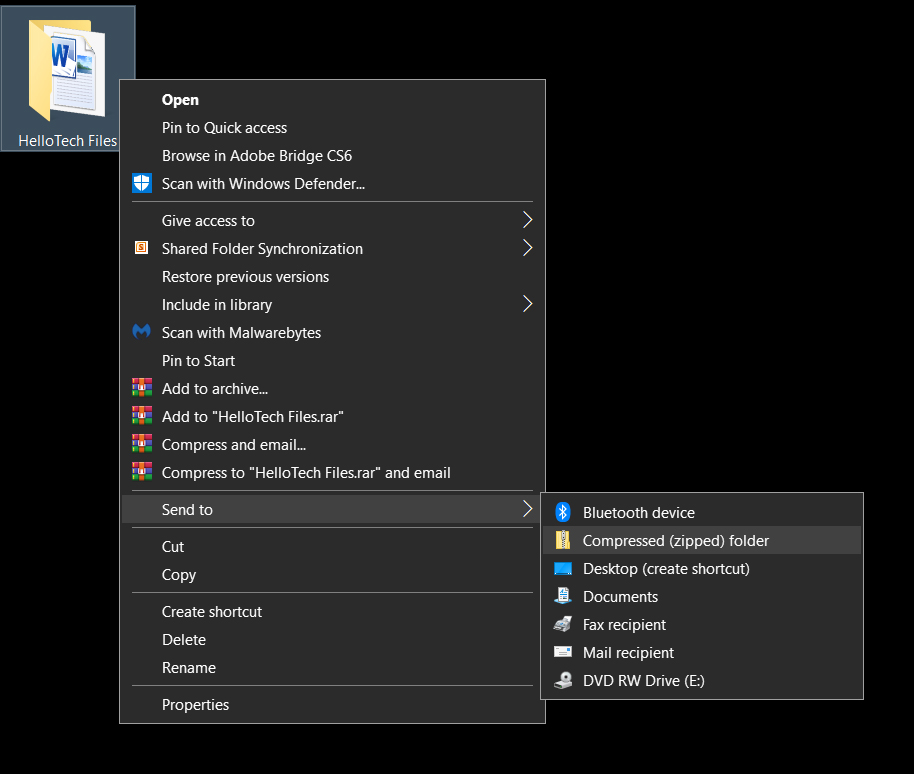Tocmai ai plecat în vacanță cu prietenii, iar aceștia îți cer copii ale fotografiilor tale. Am fost în atâtea locuri încât am decis să le organizez în dosare. Dar atunci, cum anume vei încărca dosarele ca atașamente într-un e-mail? Ei bine, cel mai simplu mod de a face asta este să îl convertiți într-un fișier ZIP. Iată cum să comprimați un fișier sau un folder de pe computerul dvs. Mac sau Windows.
Ce este un fișier ZIP?
Spre deosebire de fișierele digitale obișnuite, un fișier ZIP este un grup de fișiere comprimate într-un singur fișier. Este ca și cum o grămadă de monede sunt puse într-o pungă și închise cu fermoar, astfel încât să poată fi mutate, mutate sau trimise cu ușurință. Pe lângă faptul că puteți transfera cu ușurință sau trimite prin e-mail multe fișiere simultan, comprimarea unui fișier va reduce și dimensiunea fișierului și vă va oferi protecție prin parolă.
Computerele Mac și Windows au propriile caracteristici de compresie încorporate care pot comprima cu ușurință fișiere sau foldere.
Cum să comprimați un fișier pe Mac
Dacă trebuie să trimiteți prin e-mail mai multe fișiere, puteți evita problemele de a atașa fiecare fișier individual la e-mail. Puteți crea un fișier zip sau puteți comprima un grup de fișiere și să le atașați în loturi.
Dacă utilizați un computer Mac, puteți crea fișiere zip urmând acești pași:
- Puneți toate fișierele pe care doriți să le comprimați în același folder. Puteți pur și simplu să glisați și să plasați fișiere și foldere într-un singur loc. Nu contează dacă este format atât din fișiere, cât și din foldere, atâta timp cât acestea sunt în aceeași locație.
- Apoi, faceți clic dreapta pe folderul care conține fișierele și folderele pe care doriți să le comprimați. Aceasta va deschide o fereastră pop-up. De asemenea, puteți utiliza Control-Click pentru a deschide și meniul contextual.
- Faceți clic pe „Comprimați (numele folderului)”. Aceasta va activa automat caracteristica de compresie încorporată pentru a comprima fișierele/folderele selectate. În mod implicit, fișierul zip va avea același nume ca și folderul dvs., dar cu „.zip” la sfârșitul acestuia. Veți găsi fișierul zip în același folder ca și folderul original.
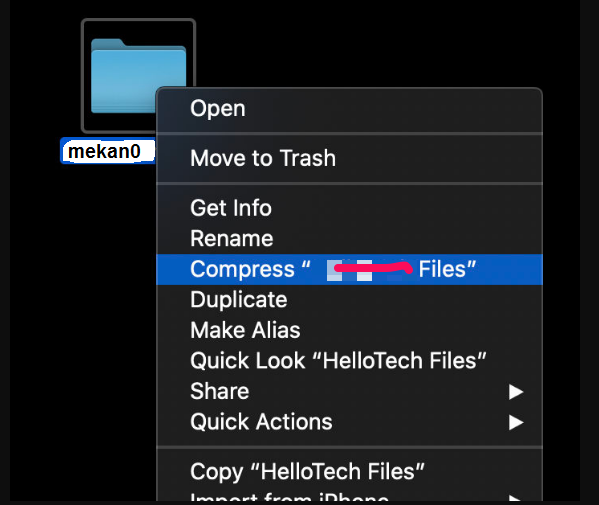
Cum să comprimați un fișier în Windows
Dacă utilizați un computer cu Windows și doriți să creați un fișier zip pentru un transfer ușor sau intenționați să trimiteți mai multe fișiere prin e-mail, urmați pașii de mai jos:
- Puneți toate fișierele pe care doriți să le comprimați în același folder . Asigurați-vă că sunt în aceeași locație.
- Apoi, faceți clic dreapta pe folderul care conține fișierele și folderele pe care doriți să le comprimați. Dacă fișierele sau folderele nu sunt unul lângă celălalt, țineți apăsată tasta Ctrl și faceți clic stânga pentru a evidenția sau selecta fișierele/folderele dorite.
- În cele din urmă, faceți clic pe Trimiteți la, apoi pe Folder Zip . Sistemul dvs. va crea apoi un fișier zip, care va avea același nume de folder, dar cu „.zip” la sfârșit.